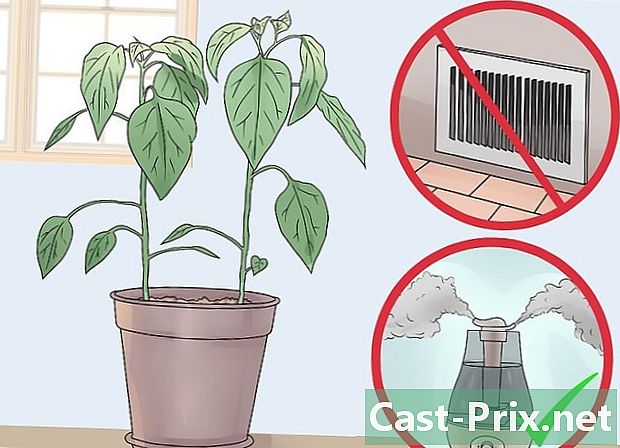Hvordan bruke Fraps til å ta et skjermbilde
Forfatter:
Peter Berry
Opprettelsesdato:
20 August 2021
Oppdater Dato:
1 Juli 2024
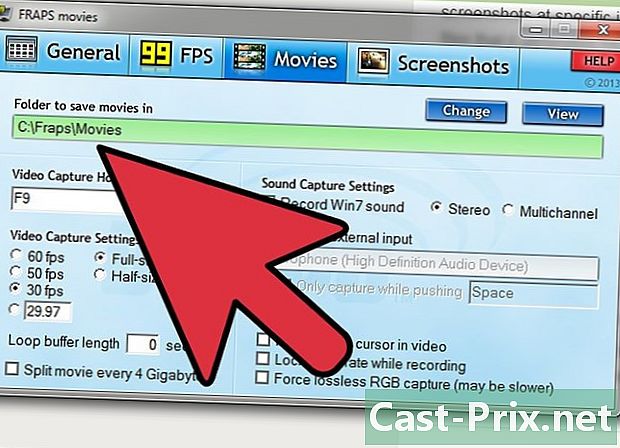
Innhold
- stadier
- Metode 1 Spill inn en video
- Metode 2 Konverter videoer
- Metode 3 Ta skjermbilder
- Metode 4 Konverter skjermbilder
Hvis du vil lagre spilløkten på datamaskinen din, lar FRAPS deg gjøre det med muligheten til å dele videoen med vennene dine. Hvis du tar flere skjermbilder, vil FRAPS forenkle prosessen under spilløktene dine. Du kan bruke denne programvaren til å fange skjermbilder automatisk med bestemte intervaller. Hvis du har en gratisversjon, må du konvertere BMP-filene som programmet lager til et mer nettvennlig format i tilfelle du planlegger å dele dem eller publisere dem online.
stadier
Metode 1 Spill inn en video
-
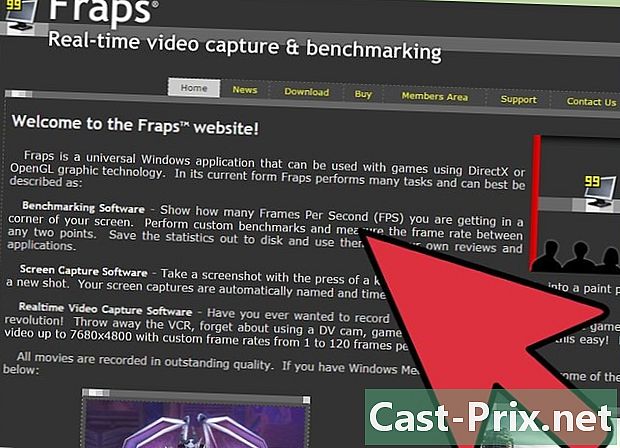
Kjenner grensene. FRAPS fungerer bare med spill som kjører på DirectX eller OpenGL. Hvis du ikke installerer disse programmene, vil du ikke kunne ta bilder fra Flash-spill eller de som krever annen teknologi. Denne regelen gjelder for nye og gamle spill. FRAPS skal fungere på de fleste PC-spill.- Gratisversjonen begrenser deg til 30 sekunder med å ta bilder, og du vil se et merke av programvaren som er til stede på det tatt bildet.
-

Last ned og installer FRAPS. Du kan laste den ned på fraps.com. -
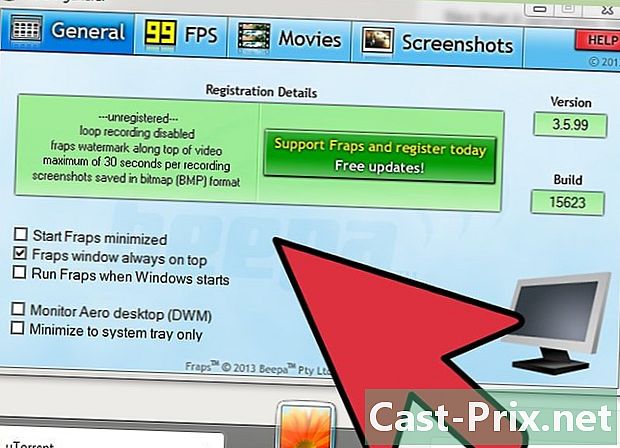
Start FRAPS-grensesnittet. Et lite vindu åpnes og står over alle andre vinduer med åpent vindu. Med dette vinduet kan du justere parametrene til FRAPS.- Merk at for å kunne kjøre FRAPS, må du ha administratorrettigheter.
-
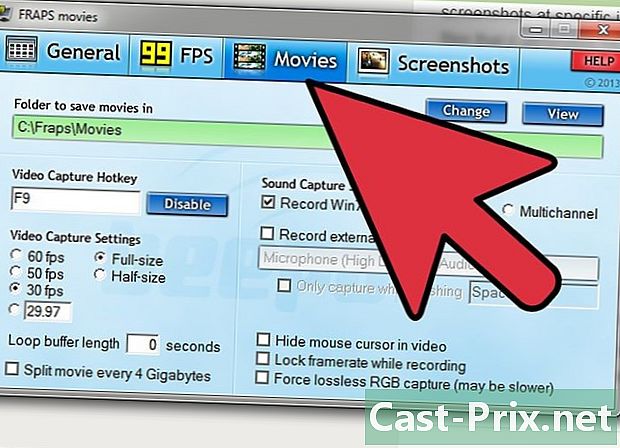
Velg fanen filmer. Dette lar deg justere innspillingsinnstillingene. -
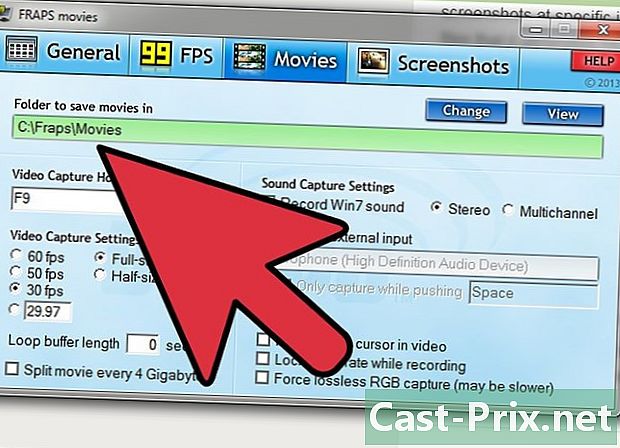
Angi plasseringen av den innspilte videoen. Videoer lagres som standard på stedet der FRAPS er installert. Denne mappen er vanligvis ikke lett å finne når du vil se eller jobbe med filen du har lagret. Så klikk på knappen utveksling og opprette en ny mappe spill på ditt sted Videoene mine. -
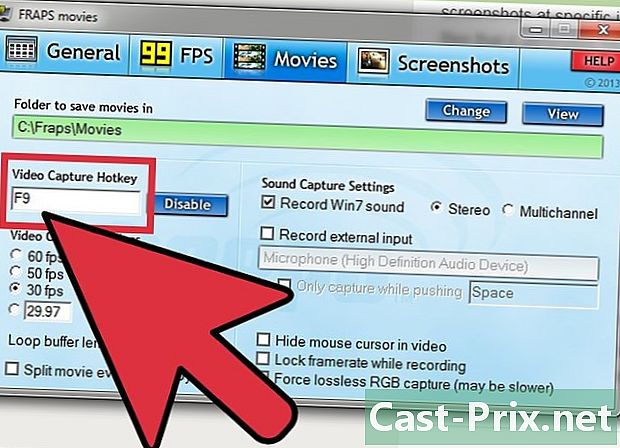
Still inn snarveistasten for videoopptak. Standardnøkkelen for å spille inn en video med FRAPS er F9. Du kan også klikke i feltet og trykke på den nye tasten eller en kombinasjon av taster.Bare sørg for at det ikke er nøkkelen du bruker under spillet du spiller inn. -
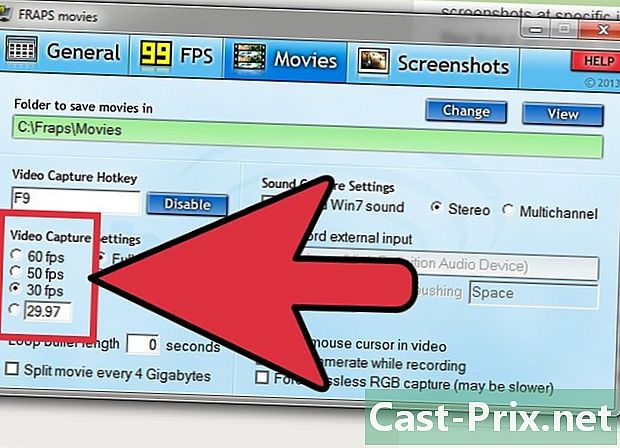
Velg antall bilder du vil ta per sekund. Du kan lagre så mange bilder som spillet skrider frem. Indikasjonen som er aktivert som standard, lar deg bestemme hastigheten som spillet ditt kjøres med. Antall bilder du kan ta per sekund, bestemmes i stor grad av datamaskinen og grafikkinnstillingene.- En video innspilt med 60 bilder per sekund vil være jevnere og ha større kapasitet. Du har nå muligheten til å laste opp en slik video til YouTube. Innspilling av en video av dette formatet vil ha skadelig effekt på systemet ditt.
-
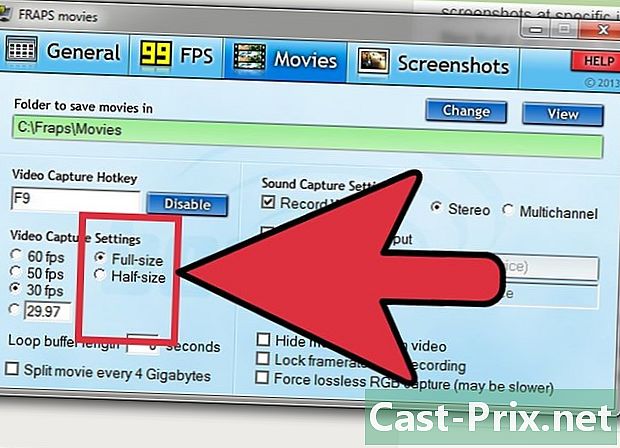
Angi oppløsningen. Du kan velge mellom et stort format eller et medium format. En innspilling i stort format vil ta hensyn til spillets opprinnelige oppløsning, mens et opptak gjort i et gjennomsnittlig format bare vil ta hensyn til halve oppløsningen av spillet. -

Velg om du vil spille inn med mikrofonen din. Du kan aktivere mikrofonen din slik at du kan spille inn stemmen din når du spiller. Du kan også stille inn en tast slik at bare mikrofonen vil spille inn når du trykker på den. -

Start spillet Etter å ha konfigurert FRAPS, kan du nå begynne å spille spillet du vil spille inn. Du har muligheten til å lagre de fleste spill, men hvis FPS-indikatoren ikke vises, kan det hende at spillet ikke støtter FRAPS. -

Start innspillingen. Trykk på snarveien din (F9 standard) for å starte innspillingen. Bildeopptakstelleren i hjørnet vil aktiveres når FRAPS starter opptak. Du kan merke et fall i ytelsen under registreringen. Trykk igjen for å avslutte fangsten F9.- Videoene som er tatt av FRAPS veier, og du kan fylle harddisken din før du selv skjønner den.
Metode 2 Konverter videoer
-
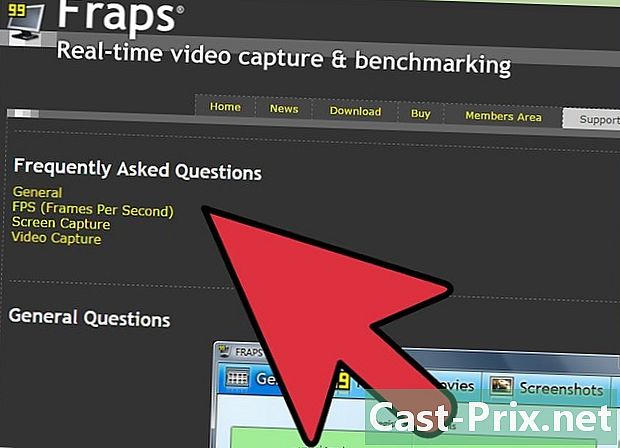
Vet hvorfor du trenger å konvertere. FRAPS-videoer er store fordi programmet ikke utfører noen koding slik det registreres for å sikkerhetskopiere systemressurser. Hvis du vil laste opp videoen til YouTube eller arkivere den, må du sannsynligvis redusere størrelsen ved å kode den igjen. -

Last ned og installer HandBrake. HandBrake er en gratis og gratis videokodingsprogramvare som du kan bruke til å konvertere FRAPS-videoene dine til et mindre og kompatibelt format. Dette vil gi deg muligheten til å spille av filene på forskjellige enheter eller laste dem opp til YouTube. Du kan gratis laste ned HandBrake på handbrake.fr. -

Kjør HandBrake og velg en video for å konvertere den. Klikk på knappen kilde og velg fil (fil) eller Folder (Mappe). Du kan velge en enkelt fil eller mappe som inneholder flere videoer. -
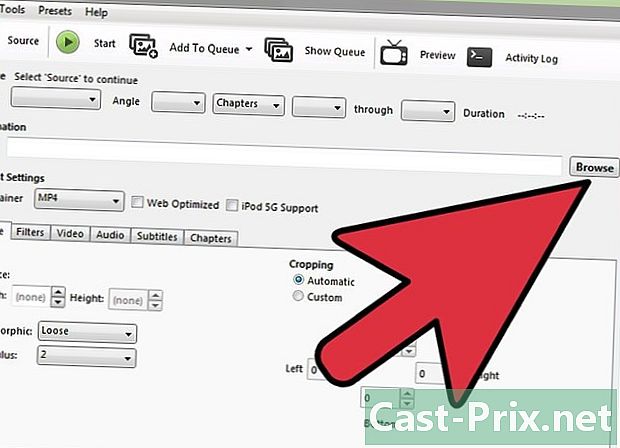
Klikk på knappen Bla (bla gjennom) og angi destinasjonen for den konverterte filen. Du må gi nytt navn til den konverterte filen og velge sikkerhetskopisplassering. -
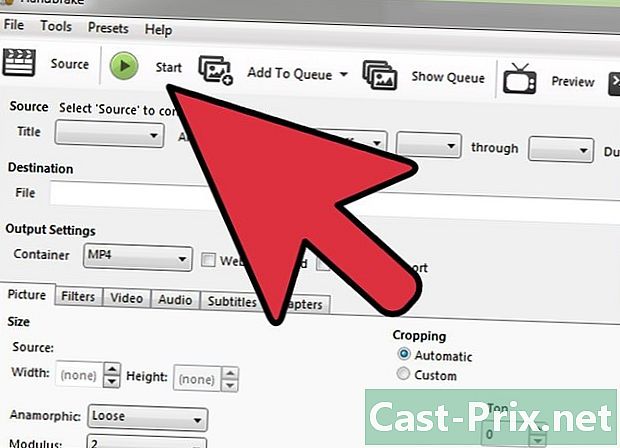
Klikk på knappen start å starte konverteringen. De fleste brukere trenger ikke å gjøre noen justeringer. Som standard konverteres videoen til MP4-format, som er kompatibel med flere enheter. Filstørrelsen vil også bli redusert når videoen blir kodet på nytt. Konverteringstiden vil avhenge av lengden på videoen og hastigheten på datamaskinen.
Metode 3 Ta skjermbilder
-

Vær oppmerksom på begrensningene for skjermbilder. FRAPS fungerer ikke ordentlig på nyere versjoner av Windows. Med andre ord, FRAPS er ikke kompatibel med Windows 8 eller nyere versjoner og forårsaker noen problemer når du installerer det på disse systemene. Det største problemet er at med FRAPS kan du ikke ta skjermbilder av skrivebordet eller programmer på Windows 8 eller 10. Det kan bare ta skjermbilder spill. Du kan imidlertid fange skrivebordet ditt hvis du bruker Aero-temaet på Windows 7 eller Vista.- Gratisversjonen av programvaren gir deg muligheten til å ta skjermbilder i BMP-format, men du kan konvertere dem senere.
-

Velg fanen skjermbilder. Dette vil tillate deg å justere noen innstillinger for skjermen. Merk at gratisversjonen av programvaren bare er begrenset til BMP, men du må konvertere skjermbilder til JNP- eller PNG-format i neste avsnitt. -

Velg destinasjonsmappe for skjermdumpen. FRAPS vil lagre skjermbilder som standard C: Fraps Skjerm. Dette stedet er ikke praktisk, og for det kan du vurdere å endre det og lagre bildene i mappen bilder. Klikk på knappen utveksling (endring) for å velge et nytt sted. -
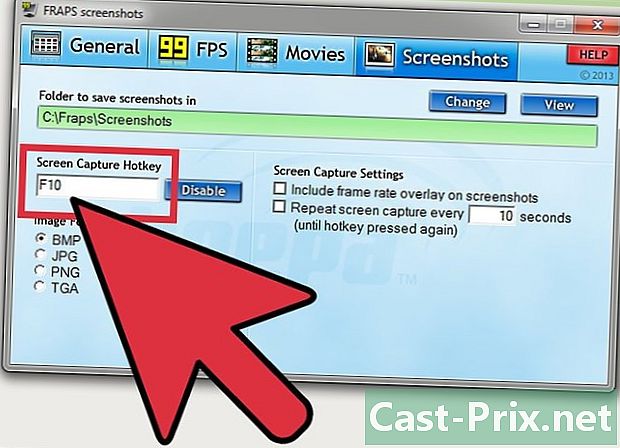
Velg snarveistasten. Standardnøkkelen for å ta skjermbilder med FRAPS er F10. Du kan endre den med en hvilken som helst annen tast eller kombinasjon ved å klikke på feltet og deretter trykke på tasten eller kombinasjonen du vil bruke. F10 skal normalt fungere for de fleste spill. -
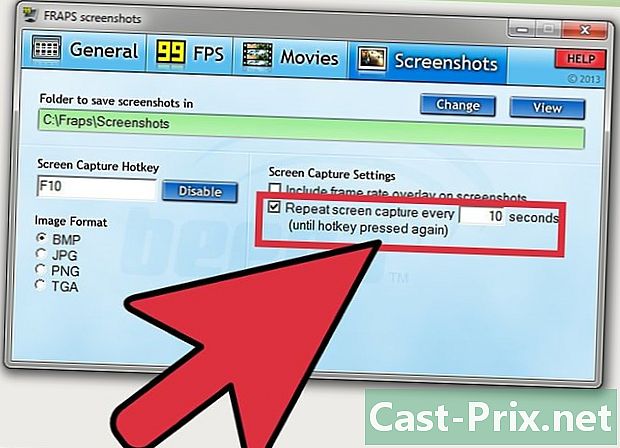
Aktiver alternativet for påfølgende skjermbilde (valgfritt). Du kan stille FRAPS til å ta skjermbilder automatisk etter et tidsintervall, og fortsette å ta til du trykker på snarveistasten igjen. Du kan stille intervallet hvis du velger å aktivere denne funksjonen. -
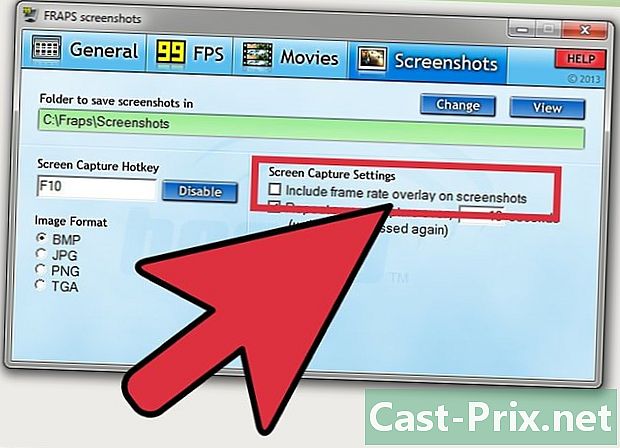
Bestem deg for å vise telleren for bildeopptak per sekund. Når du spiller, vil FRAPS som standard vise bildeopptak per sekund i øvre venstre hjørne av skjermen. Dette vil ikke vises på skjermbildet, men det kan være et problem når du spiller. Hvis det ikke plager deg, eller du ikke trenger det, åpner du fanen FPS og velg Skjul overlegg (skjul FPS-indikatoren). -

Start spillet Etter å ha konfigurert FRAPS, kan du nå begynne å spille spillet. FRAPS-vinduet vises ikke på spillskjermen med mindre du spiller i vinduet modus. -

Ta et skjermbilde. For å gjøre dette, trykk snarveistasten. Hvis du hadde deaktivert FPS-indikatoren, ville du ikke mottatt et varsel om at et skjermbilde er tatt. Skjermen du lagret vil bli lagret på stedet du definerte tidligere.
Metode 4 Konverter skjermbilder
-
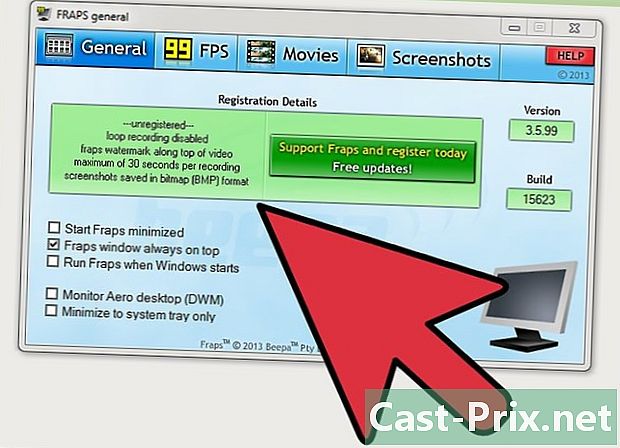
Vet hvorfor du trenger å konvertere bildene. Gratisversjonen av FRAPS lager bare bilder i BMP-format. Dette sparer en perfekt kopi av skjermbildet, men stort. I dette tilfellet må du konvertere filene til JPG eller PNG hvis du planlegger å laste ned eller dele dem. Selv om det er lettere å konvertere ett eller to bilder med Paint, bør du se etter programvare som lar deg konvertere dem på en gang i tilfelle du har flere skjermbilder. -

Last ned IrfanView. Dette er en gratis programvare for bildevisning som gir deg muligheten til å batchkonvertere alle skjermbilder. Du kan laste den ned på irfanview.com. -
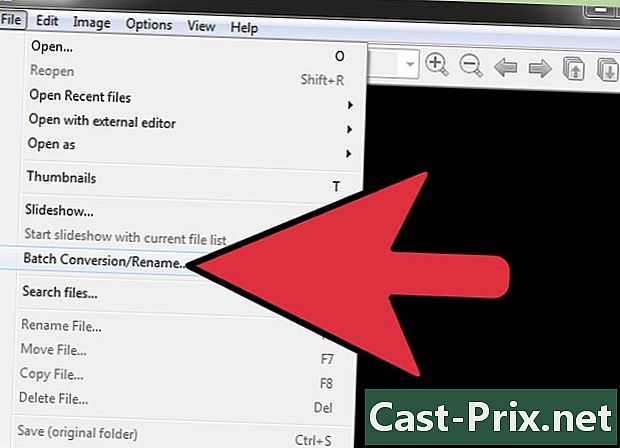
Åpne konverteringsverktøyet. Klikk på fil (fil) og velg deretter Batchkonvertering / endre navn (batchkonvertering / endre navn). Etter dette åpnes et nytt vindu. -
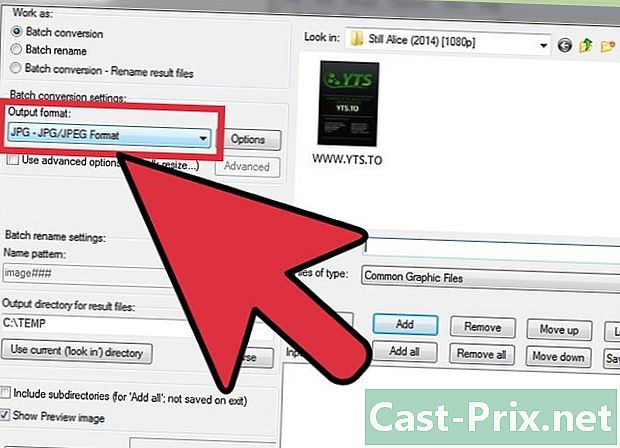
Velg formatet du ønsker fra menyen Utdataformat (utdataformat). Klikk på rullegardinmenyen og velg formatet du vil bruke. De vanligste skjermfangstformatene er JPG og PNG. -
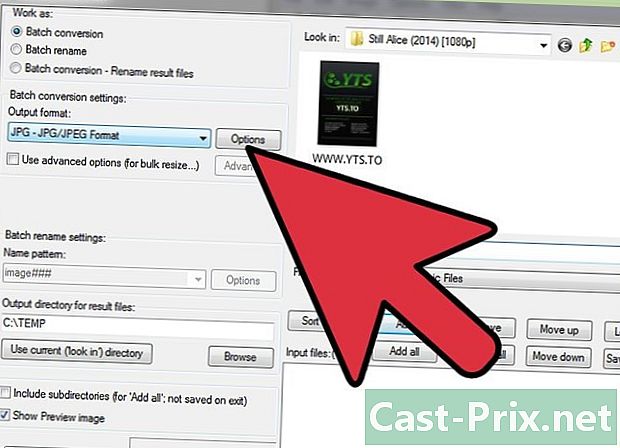
Endre kvalitetsalternativene. Klikk på Alternativer-knappen på høyre side av menyen Utdataformat for å justere kvalitetsparametrene. De fleste brukere kan beholde standardinnstillingene, men du kan øke eller redusere kvaliteten på de konverterte filene. Dette vil ha en direkte effekt på størrelsen på filene. -
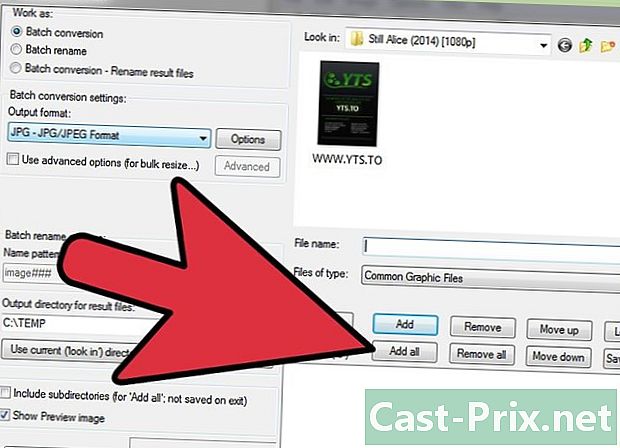
Velg skjermbildene du vil konvertere. Bruk fotogrammet til høyre for å utforske mappen der skjermbildene dine er lagret. Velg filene du vil konvertere, eller klikk på Legg til alle for å legge til alle filene i mappen. -
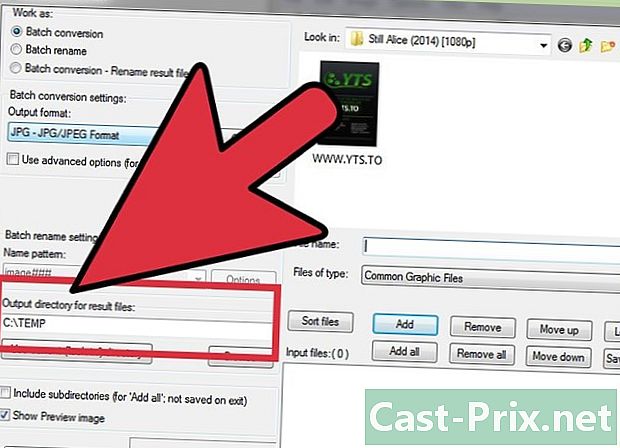
Velg destinasjonsmappe. Du kan velge stedet du vil lagre de konverterte filene. Klikk Bruk gjeldende katalog for å plassere alle de konverterte bildene i den originale mappen til skjermdumpene. -
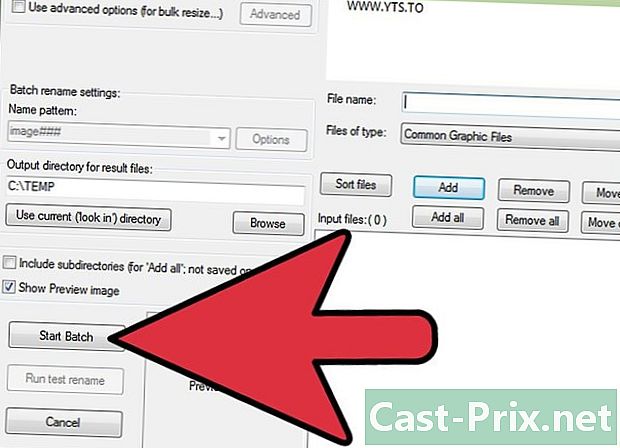
Start konverteringen. Klikk på Start batch for å begynne å konvertere filer. Konverteringstiden avhenger av antall filer og kvalitetsparametere.